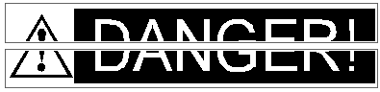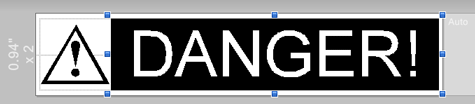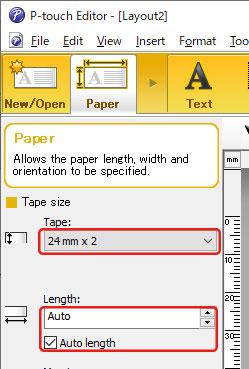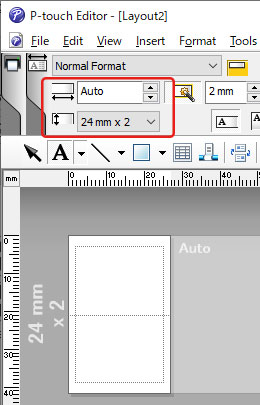QL-1110NWB/1110NWBc
FAQ & Fehlerbehebung
Wie kann ich ein breites Etikett mit der Funktion des geteilten Drucks (ein großes Layout auf mehreren Etiketten geteilt drucken) erstellen? (P-touch Editor 5.x für Windows)
Sie können mit Ihrem Band ein breiteres Etikett erstellen.
Beispiel:
Geben Sie die Band-/Mediengrößeneinstellungen wie folgt an (beim Aufteilen in zwei Etiketten)
[XX mm x 2 ] für Band/Medien
[Auto ] für Länge
Express Modus
Professional Modus
Je nach Druckermodell und Band kann der Text kleiner als die Breite des Bandes gedruckt werden. In diesem Fall schneiden Sie nach dem Drucken der Etiketten mit einer Schere die leeren Bereiche oben und unten ab.
Bearbeiten Sie das Layout nach Belieben.
Klicken Sie auf die Schaltfläche [Drucken ], um das Etikett zu drucken.
Wenn Ihre Frage nicht beantwortet werden konnte, haben Sie andere FAQ geprüft?
Haben Sie in den Handbüchern nachgesehen?
Wenn Sie weitere Unterstützung benötigen, wenden Sie sich an den Brother-Kundendienst:
Relevante Modelle PT-1230PC, PT-18R, PT-1950, PT-2100, PT-2430PC, PT-2700, PT-2730, PT-3600, PT-7600, PT-900, PT-9500PC, PT-9600, PT-9700PC, PT-9800PCN, PT-D450, PT-D600, PT-D800W, PT-E500, PT-E550W, PT-H500, PT-P700, PT-P710BT, PT-P750W, PT-P900W/P900Wc, PT-P910BT, PT-P950NW, QL-1050, QL-1050N, QL-1060N, QL-1100/1100c, QL-1110NWB/1110NWBc, QL-500, QL-500A, QL-550, QL-560, QL-570, QL-580N, QL-600, QL-650TD, QL-700, QL-710W, QL-720NW, QL-800, QL-810W/810Wc, QL-820NWB/820NWBc
Rückmeldung zum Inhalt
Helfen Sie uns dabei, unseren Support zu verbessern und geben Sie uns unten Ihre Rückmeldung.
Installation Geräteeinstellung Verbindung zu einem Computer Verbindung zu einem mobilen Gerät Software P-touch Editor (Windows) P-touch Editor (Mac) Drucken Apps für mobile Geräte Netzwerk Software Gerät Betriebssystem Wartung Installation Netzwerk Software P-touch Editor (Windows) P-touch Editor (Mac) Fehlermeldungen/LED Anzeigen Apps für mobile Geräte Verbindung mit einem Computer Verbindung mit einem mobilen Gerät Drucken Deinstallation Gerät Betriebssystem Installation Apps für mobile Geräte Wartung Spezifikationen
Allgemeine Einstellungsschritte USB Drahtgebundenes Netzwerk Drahtloses Netzwerk Drahtlose Direktverbindung Drahtlose Ad-hoc Verbindung Bluetooth (Computer Verbindung) Bluetooth (Mobilgerät Verbindung) Wi-Fi Mobile Anwendungen App Kompatibilität Nummerierung Barcodes Layout Add-ins Vorlagen Drucken Verwendung der Software Adressbuch Datenbank
Druckqualität / Druckeinstellungen Verteiltes Drucken (nur Windows) Layout Barcodes
Druckertreiber Firmware Adressbuch (nur Windows ) Printer Setting Tool Drahtloser Geräteeinstellungs-Assistent (nur Mac) P-touch Editor Lite LAN (nur Windows) P-touch Transfer Manager (nur Windows) P-touch Transfer Express
BRAdmin Professional
BRAdmin Light
AirPrint Reset Vorgang Drucken der Geräteeinstellungen Verwalten Ihres Gerätes mit einem Webbrowser Printer Setting Tool Stromversorung
Operationen
Mac Windows Linux Druckertreiber P-touch Adressbuch P-touch Update Software Printer Setting Tool P-touch Transfer Manager (nur Windows) P-touch Transfer Express
AirPrint Netzwerkeinstellungen Gerätewartung Druckqualität Medien Datenbanken Add-ins Barcodes Fehlermeldungen Operationen Operationen Kann nicht drucken Datenbanken
Installationsfehler Kann nicht drucken Wi-Fi
Bluetooth
Netzwerkeinstellungen
Bluetooth Wi-Fi Kann nicht drucken
Kann nicht drucken Druckqualität / Druckeinstellungen
Layout Papier/Band/Etiketten Stau
Gerät Spannungsversorgung Reset Vorgang
Operationen
Produkt Anwendung Verbrauchsmaterial & Zubehör
Druckertreiber P-touch Editor Software
Software
AirPrint Brother iPrint&Label LED Fehlercodes Fehlermeldungen auf Ihrem Computerbildschirm Brother iPrint&Label Barcodes Drucken Verwendung der Software Verbindung Gerätewartung Software Brother iPrint&Label Mac
Windows
Linux
Mobilgeräte (Apple/Android/usw.)